winpeU盘版怎么装系统-winpeU盘版如何装系统
时间:2025-11-06阅读量:作者:大白菜
大白菜winpe的主要作用是辅助操作系统安装与故障修复。通过大白菜U盘启动WinPE,用户可在无硬盘系统的情况下直接部署新系统,尤其适合老旧设备或系统崩溃场景。本文将详细介绍如何利用WinPE U盘版重装Windows 7系统,涵盖工具准备、启动设置及安装流程,帮助用户高效完成操作
winpe U盘版怎么装系统
大白菜winpe的主要作用是辅助操作系统安装与故障修复。通过大白菜U盘启动WinPE,用户可在无硬盘系统的情况下直接部署新系统,尤其适合老旧设备或系统崩溃场景。本文将详细介绍如何利用WinPE U盘版重装Windows 7系统,涵盖工具准备、启动设置及安装流程,帮助用户高效完成操作。

1、先下载并安装好大白菜U盘启动盘制作工具。
2、选用容量至少为8GB的U盘来作为启动介质。
3、从MSDN或者值得信赖的网站去下载Win7系统镜像文件。
二、注意事项
1、由于制作启动盘时会对U盘进行格式化操作,所以务必提前确认U盘中没有重要的数据,若有则要做好备份,防止数据丢失。
2、在重装系统之前,一定要把电脑里所有重要的数据都备份好,避免因重装系统而导致重要资料的丢失。
3、进入BIOS界面,将U盘设置为首选启动项,这样才能确保电脑在启动时能够优先从U盘读取相关数据,顺利开启系统安装流程。
三、制作U盘启动盘安装Win7
1、将U盘插入电脑的USB接口,运行大白菜工具,选择识别到的U盘作为目标设备,然后点击“开始制作”。
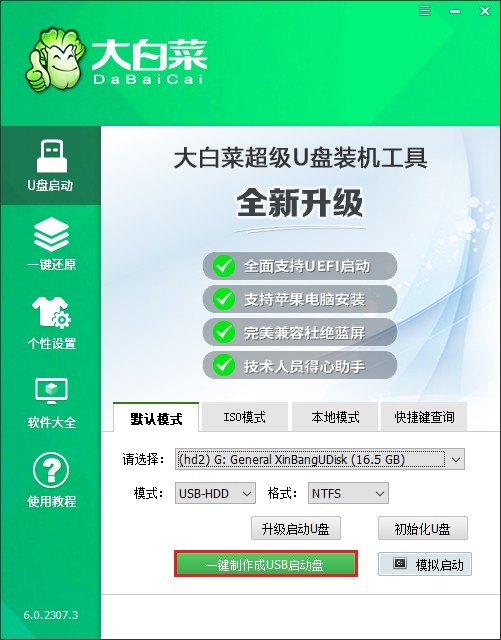
2、在开始之前,请确认U盘中没有重要数据(因为此过程会清除所有内容),之后点击“确定”以继续。
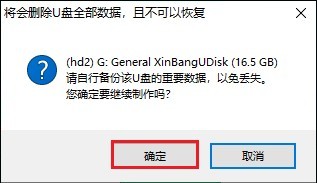
3、启动盘的创建过程大约需要几分钟时间,耐心等待制作完毕。
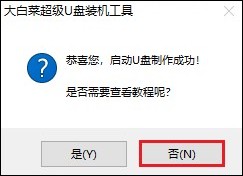
4、访问MSDN网站,按照提供的指南下载所需版本的Windows 7 ISO文件。
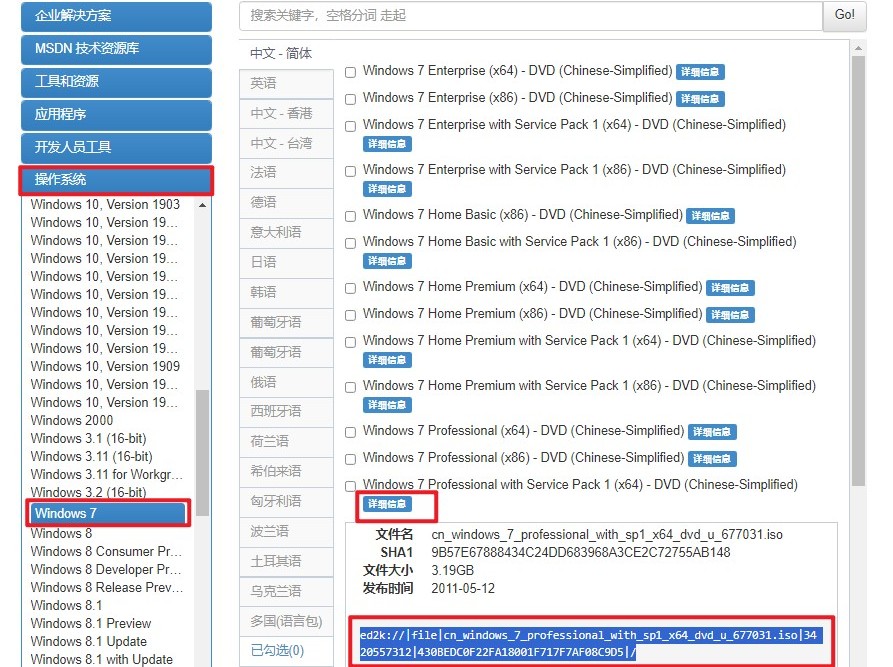
5、把刚刚下载好的ISO文件复制到已经完成制作的大白菜U盘里。
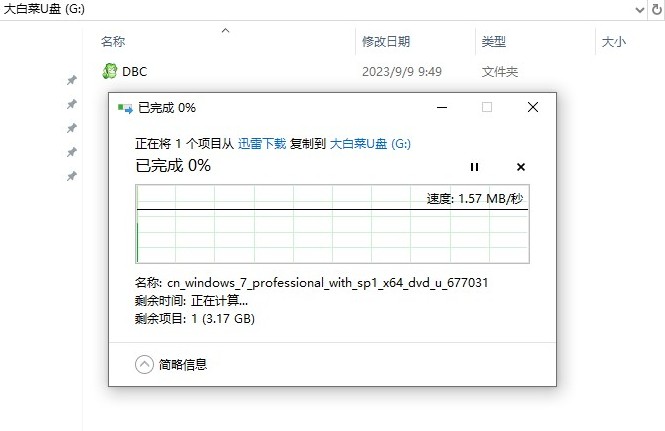
6、重启计算机,并在开机时迅速按下对应主板型号所指定的U盘启动快捷键。
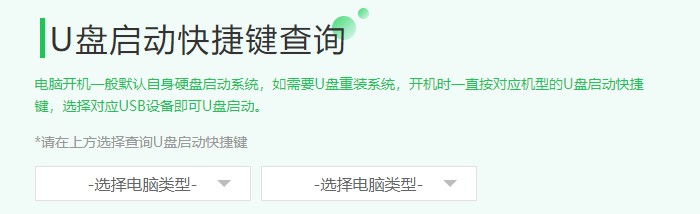
7、进入到启动菜单设置界面后,选取显示为“USB”或具体U盘名称的选项并按回车键确认。
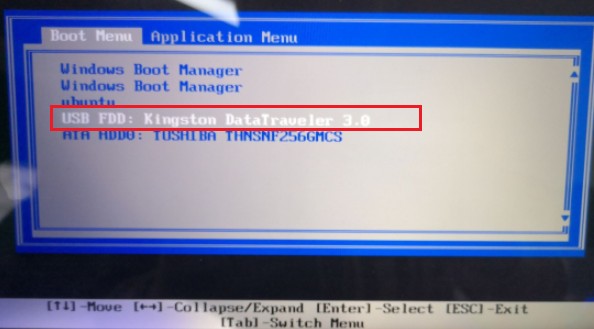
8、接下来会出现大白菜的引导页面,从中选择“大白菜PE”选项并按回车键。
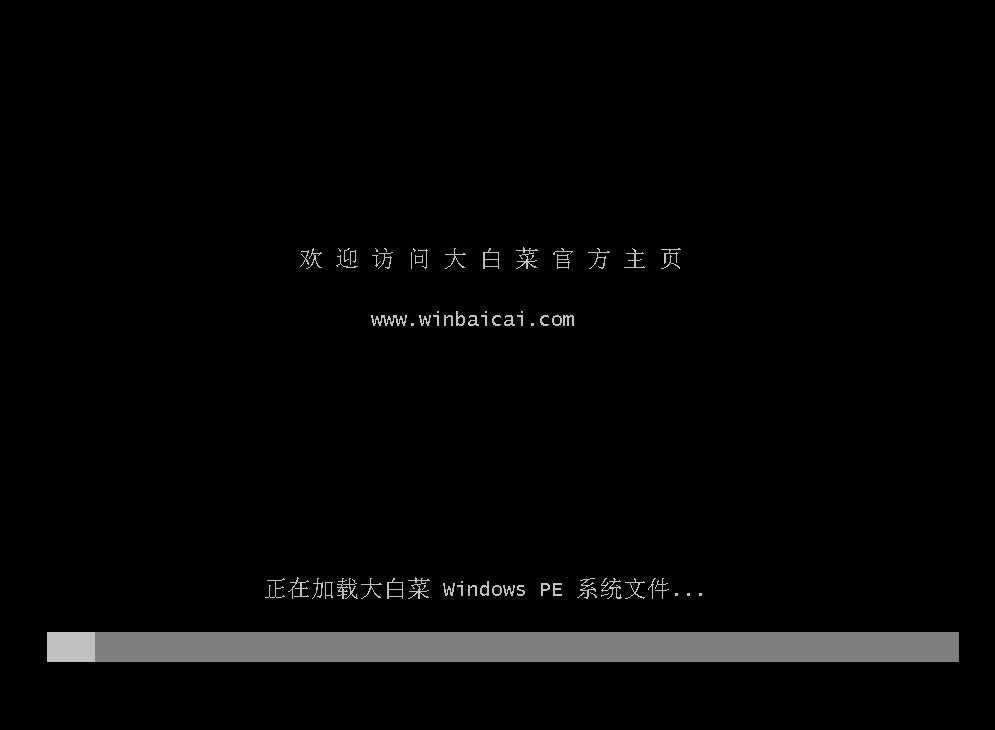
9、等待片刻直至大白菜系统加载完毕,随后打开内置的装机工具,浏览并选定存放于U盘内的Windows 7镜像文件,同时指定希望安装系统的硬盘分区(一般默认是C盘)。
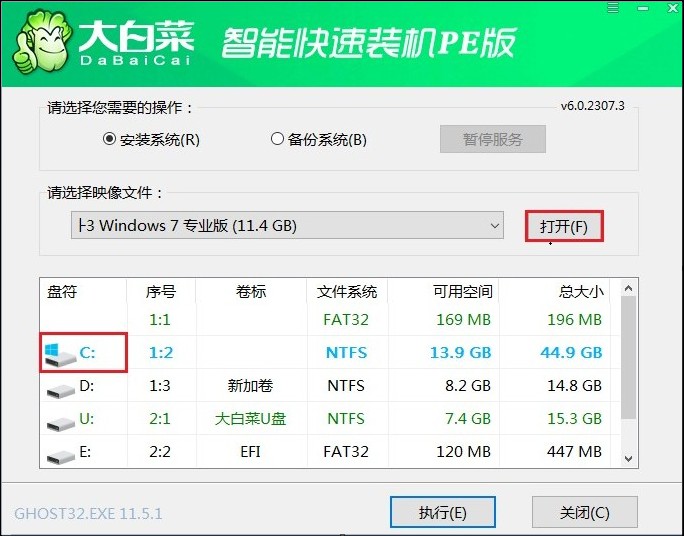
10、点击“是”按钮,正式开始操作系统安装流程。
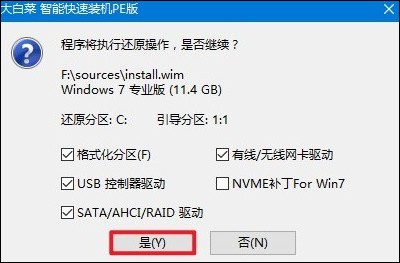
11、当安装程序结束并且提示可以重新启动时,请根据指示重启机器。注意,在第一次重启前务必拔掉U盘。
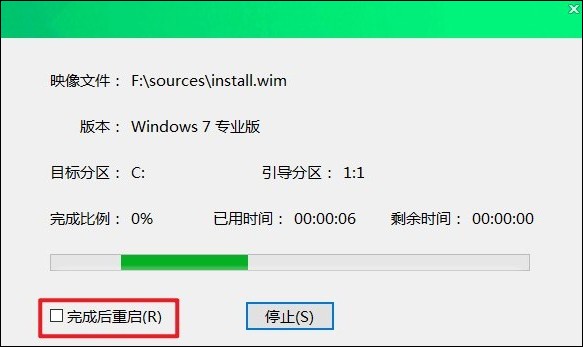
12、最后,您的电脑将会顺利进入全新的Windows 7桌面环境。
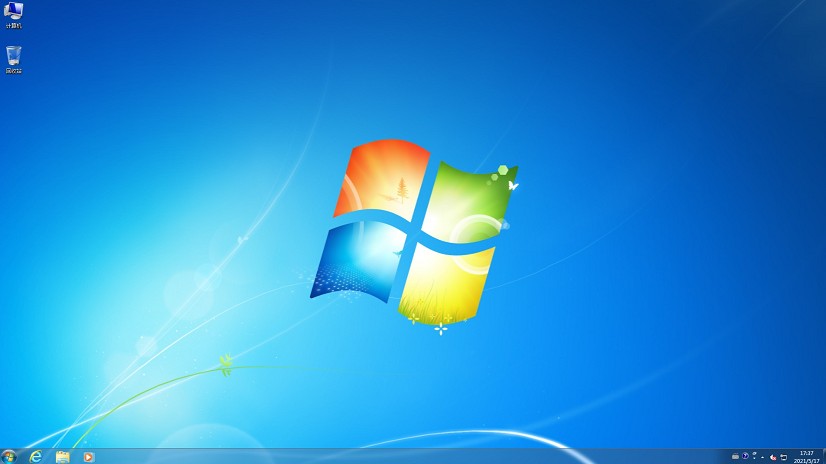
以上内容介绍了,winpe U盘版如何装系统。至此,我们已成功完成U盘系统重装。整个过程虽涉及多个环节,但借助图形化工具,即使是初次接触装机的用户也能顺利完成。WinPE不仅适用于系统安装,还能扩展至数据备份等场景,是电脑维护的实用工具。